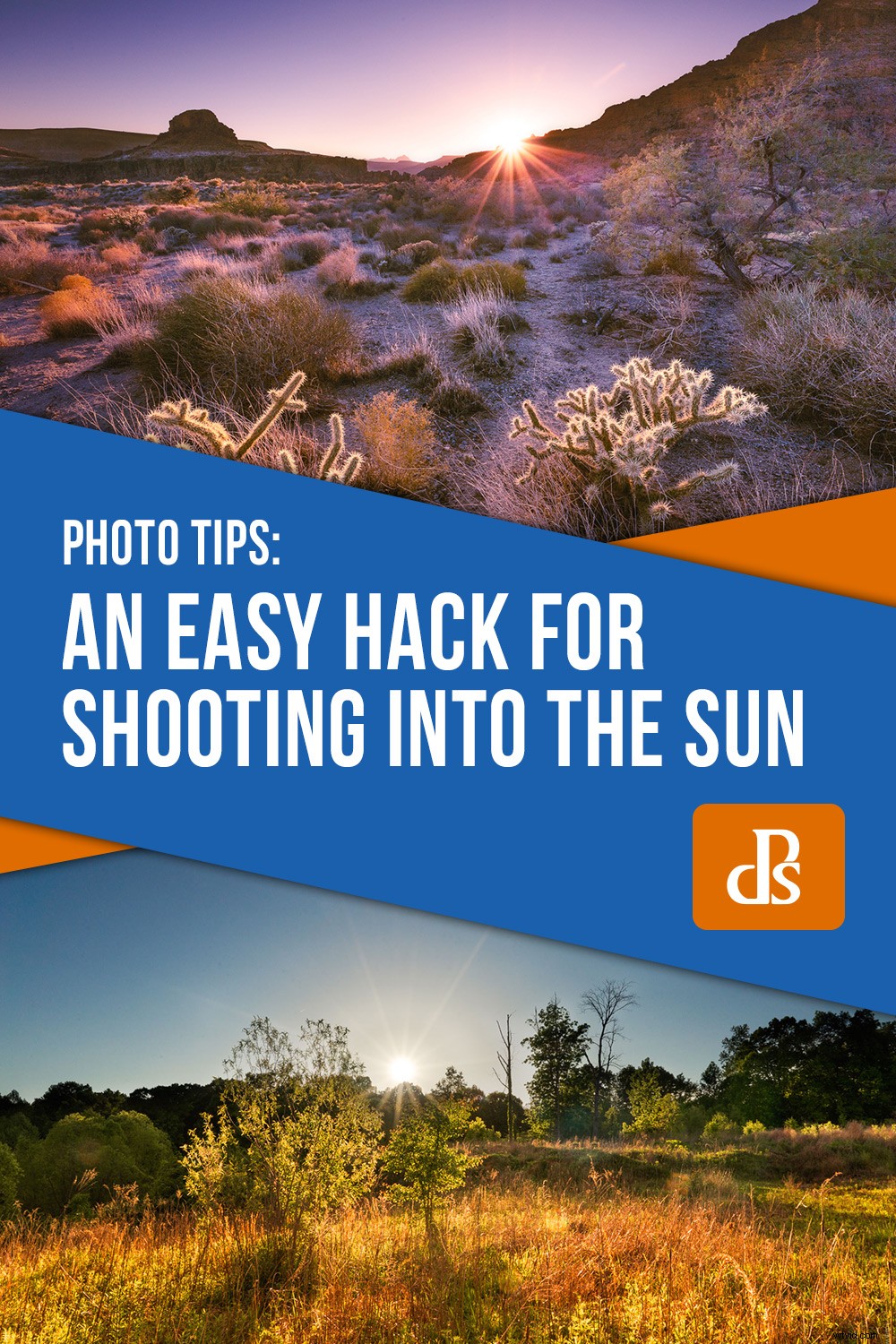Niezależnie od tego, czy robisz pejzaże, zdjęcia uliczne, portrety w plenerze, czy po prostu robisz zdjęcie kota wylegującego się w oknie, wiele zdjęć ma jedną wspólną cechę – światło słoneczne. Tak, ta wielka płonąca kula ognia na niebie może zrujnować Twoje zdjęcia lub sprawić, że będą niezapomniane. Niektórzy fotografowie cieszą się, że słońce świeci jasno na niebie z promiennymi rozbłyskami i rozbłyskami, podczas gdy inni nie. Niezależnie od tego, jak się z tym czujesz, często będziesz musiał strzelać bezpośrednio w jasne światło słoneczne.

Pokażę Ci prosty sposób na radzenie sobie z inwazyjnymi (choć często satysfakcjonującymi) okolicznościami robienia zdjęcia, gdy słońce świeci jasno wprost na Twój aparat. Wszystko to odbywa się bez potrzeby stosowania filtrów i można to łatwo wykonać za pomocą prostej pracy w Photoshopie.
Ostrzeżenie:Pamiętajcie przyjaciele, przedstawione tutaj techniki mają na celu pomóc w pracy w warunkach, z jakimi można się spotkać podczas fotografowania w słońcu, ponieważ odnosi się to do powszechnie spotykanych warunków fotograficznych. Dłuższa ekspozycja skierowana na słońce może uszkodzić aparat, a celowe patrzenie bezpośrednio w słońce może trwale uszkodzić oczy.
Wykonywanie zdjęć
Najpierw najważniejsze. Potrzebne będą co najmniej dwa zdjęcia tej samej sceny, ale wykonane z różnymi ustawieniami ekspozycji. Należy pamiętać, że wymagane jest MINIMUM dwóch zdjęć; jeden dla elementów pierwszego planu i jeden dla pożądanej jasności słońca. W zależności od złożoności i kontrastu twojej sceny, dobrym pomysłem (tak jak zrobiłem tutaj) jest posiadanie dodatkowych ekspozycji, aby ostateczny obraz wyglądał realistycznie.
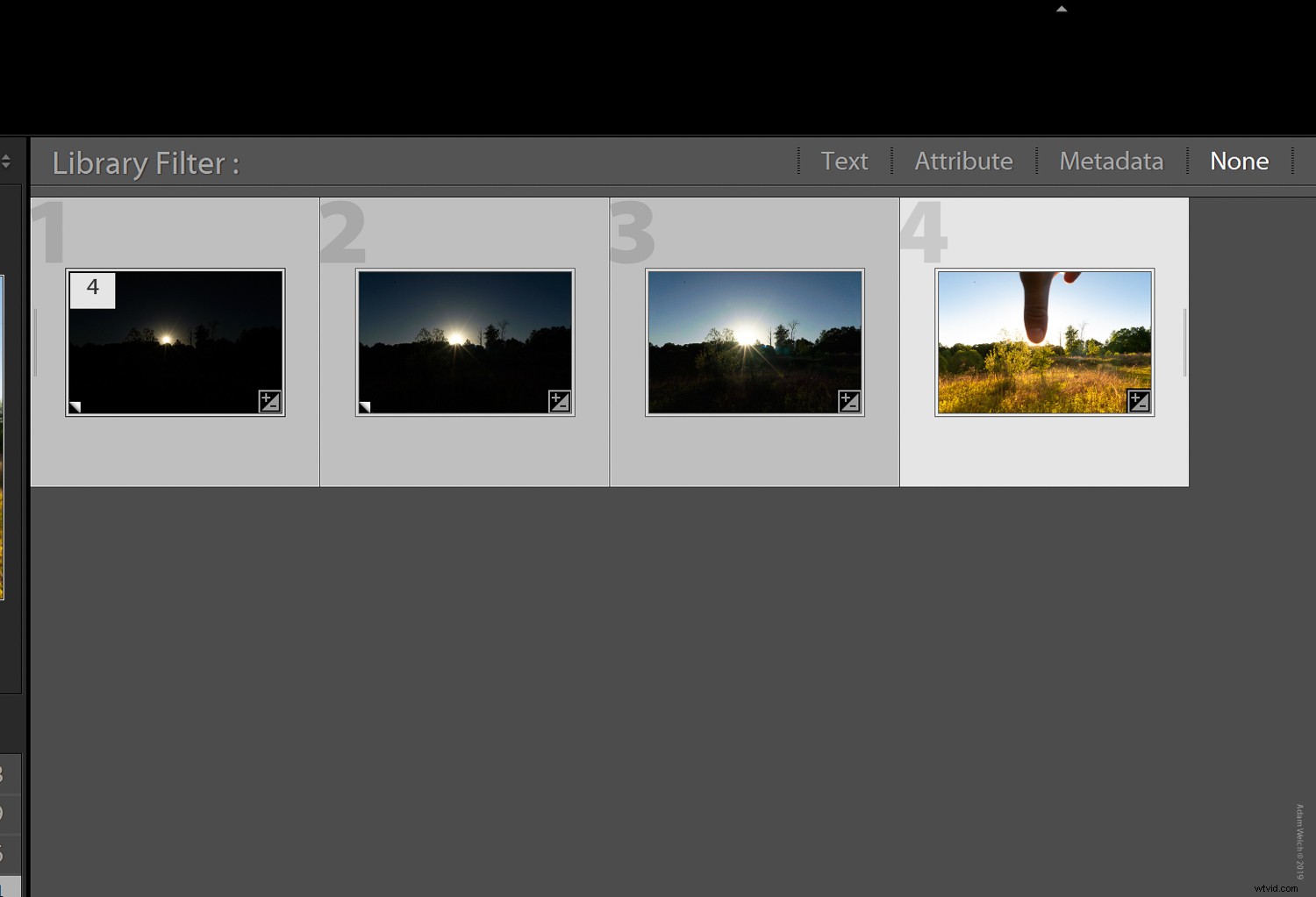
Jeśli wolisz wyraźny efekt „rozbłysku gwiazdy” dla słońca, dobrym pomysłem jest użycie stosunkowo małej przysłony (duża liczba f) dla co najmniej jednego zdjęcia. Ponieważ będziemy łączyć ze sobą wiele zdjęć, bardzo ważne jest, aby każde z nich było jak najdokładniej dopasowane. Tak więc, oczywiście, użycie stabilnego statywu jest integralną częścią twojego zdjęcia. Wiem, wiem… słyszałeś to tysiące razy.
Wypróbuj tę fajną sztuczkę
Zanim przejdziemy do tego, jak właściwie łączyć nasze obrazy, chcę opowiedzieć o niesamowicie zgrabnej sztuczce, która pomoże ci zredukować flarę obiektywu i uzyskać znacznie czystszy efekt podczas fotografowania bezpośrednio w kierunku słońca. Być może zauważyłeś, że jeden z moich zdjęć ma duży gruby kciuk w samym środku kadru? To nie przypadek.

Pozwala nam to zablokować najbardziej bezpośrednie promienie światła, abyśmy mieli dobre miejsce do wtopienia się w słońce z naszego drastycznie niedoświetlonego zdjęcia. Nie tylko to, ale pomaga znacznie zredukować (nie zawsze wyeliminować) artefakty związane z flarą obiektywu, które często pojawiają się na tego typu zdjęciach. To wszystko nabierze sensu za sekundę.
Łączenie obrazów
Jak na pewno już zauważyłeś, samo pobranie potrzebnych Ci zdjęć jest bardzo prostą operacją. Magia tkwi w tym, jak radzimy sobie z tymi obrazami w Photoshopie. Możemy przenieść nasze obrazy bezpośrednio do Photoshopa lub, jak wolę, pracować z nimi najpierw w Lightroomie, a następnie przerzucić je do Photoshopa jako warstwy. Oszczędza to czas i znacznie ułatwia pracę, zwłaszcza jeśli praca w Photoshopie jest dla Ciebie nowością. Upewnij się, że nie przycinasz żadnego ze zdjęć!
Otwórz obrazy jako warstwy w Photoshopie
Aby otworzyć obrazy jako warstwy w Photoshopie z Lightroom, upewnij się, że wszystkie zdjęcia są zaznaczone, a następnie kliknij prawym przyciskiem myszy dowolne obrazy. Wybierz „Edytuj w”, a następnie wybierz „Otwórz jako warstwy w Photoshopie”.
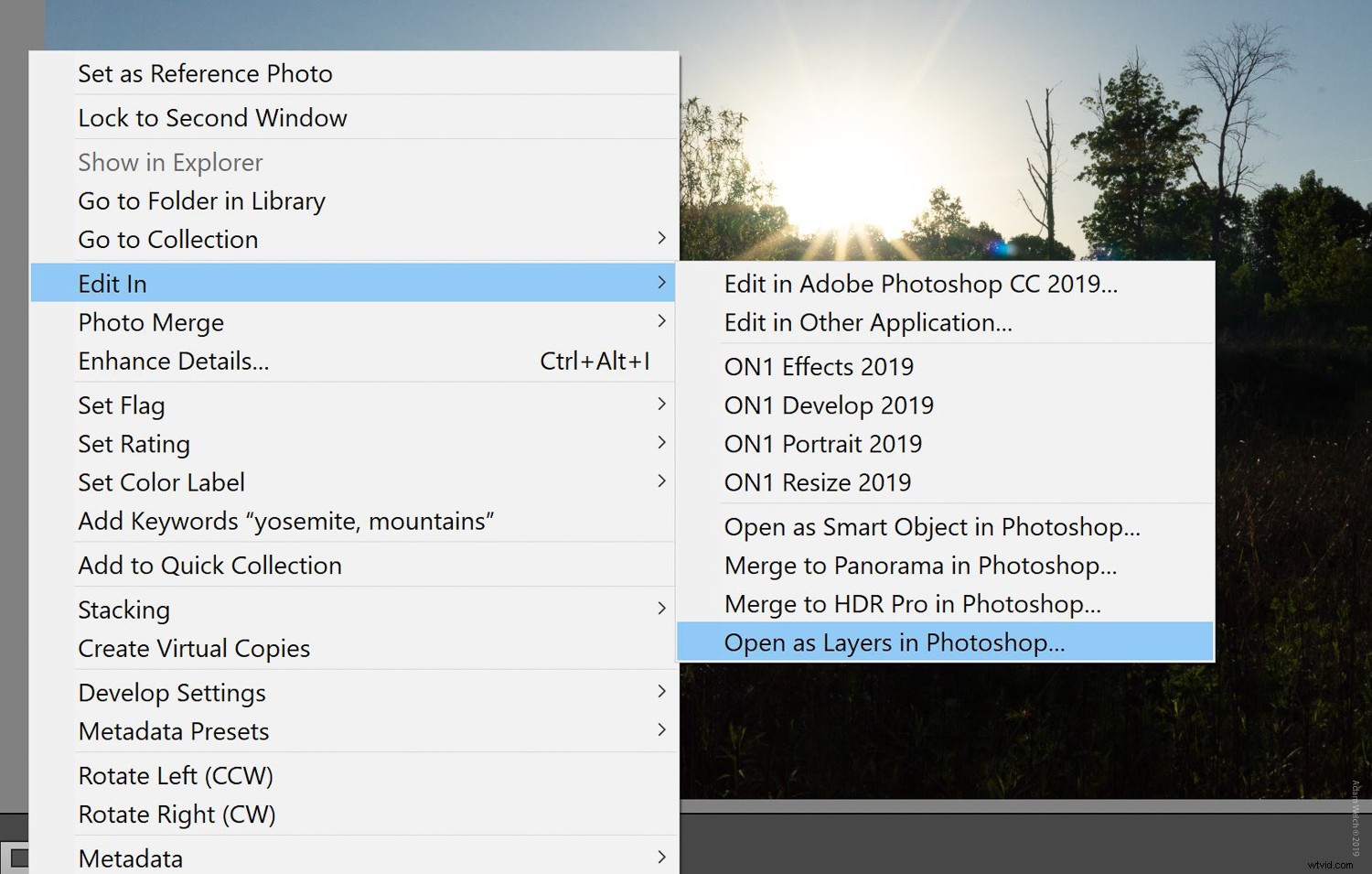
Po uruchomieniu programu Photoshop wszystkie zdjęcia zostaną przedstawione jako warstwy w panelu warstw.
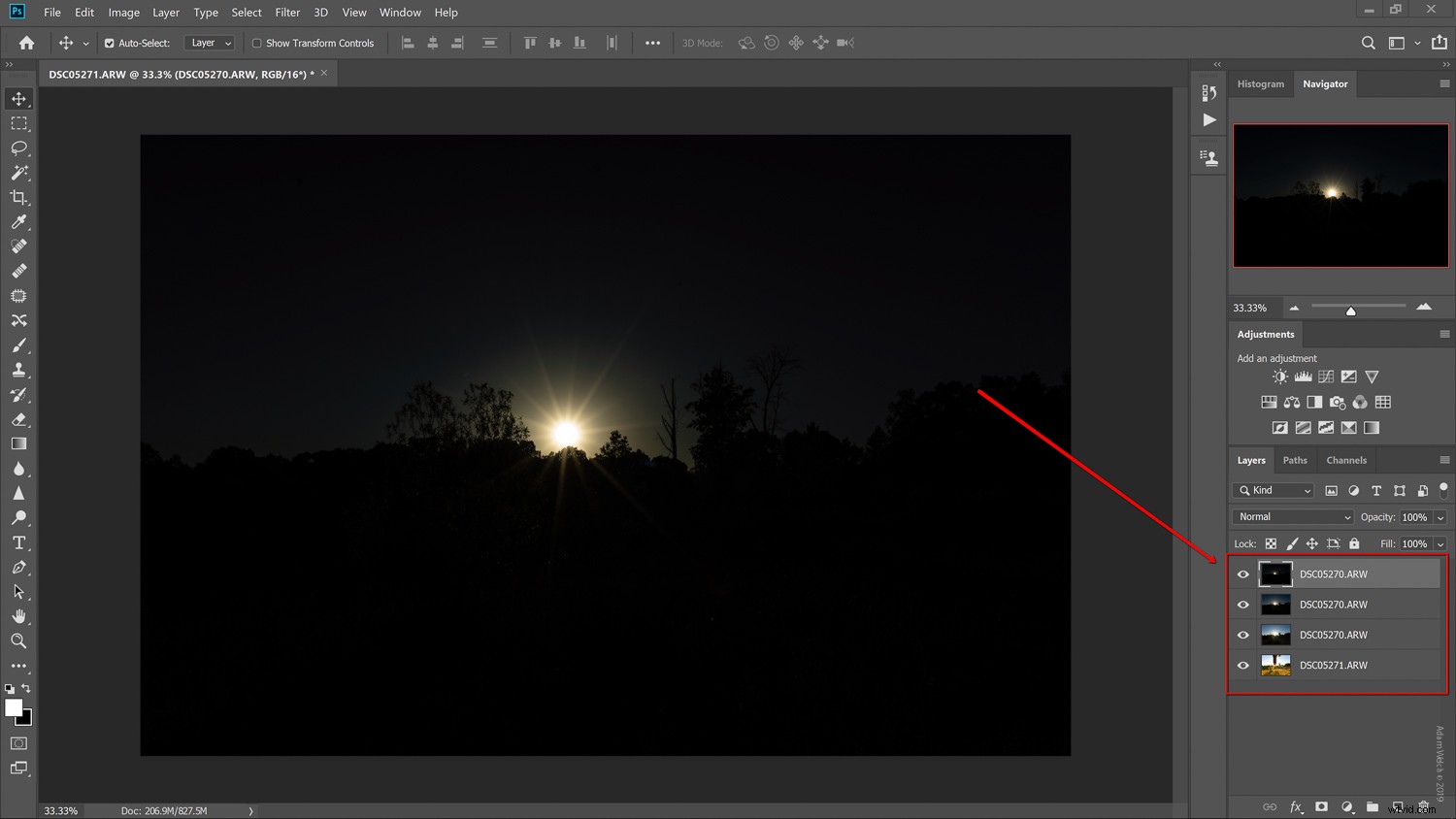
Ułóż warstwy, przeciągając je i upuszczając na miejsce. Kciukiem u góry ułóż warstwy tam, gdzie słońce przesłoniło. Kontynuuj w dół w kolejności zmniejszonej jasności z najciemniejszym obrazem na samym dole.
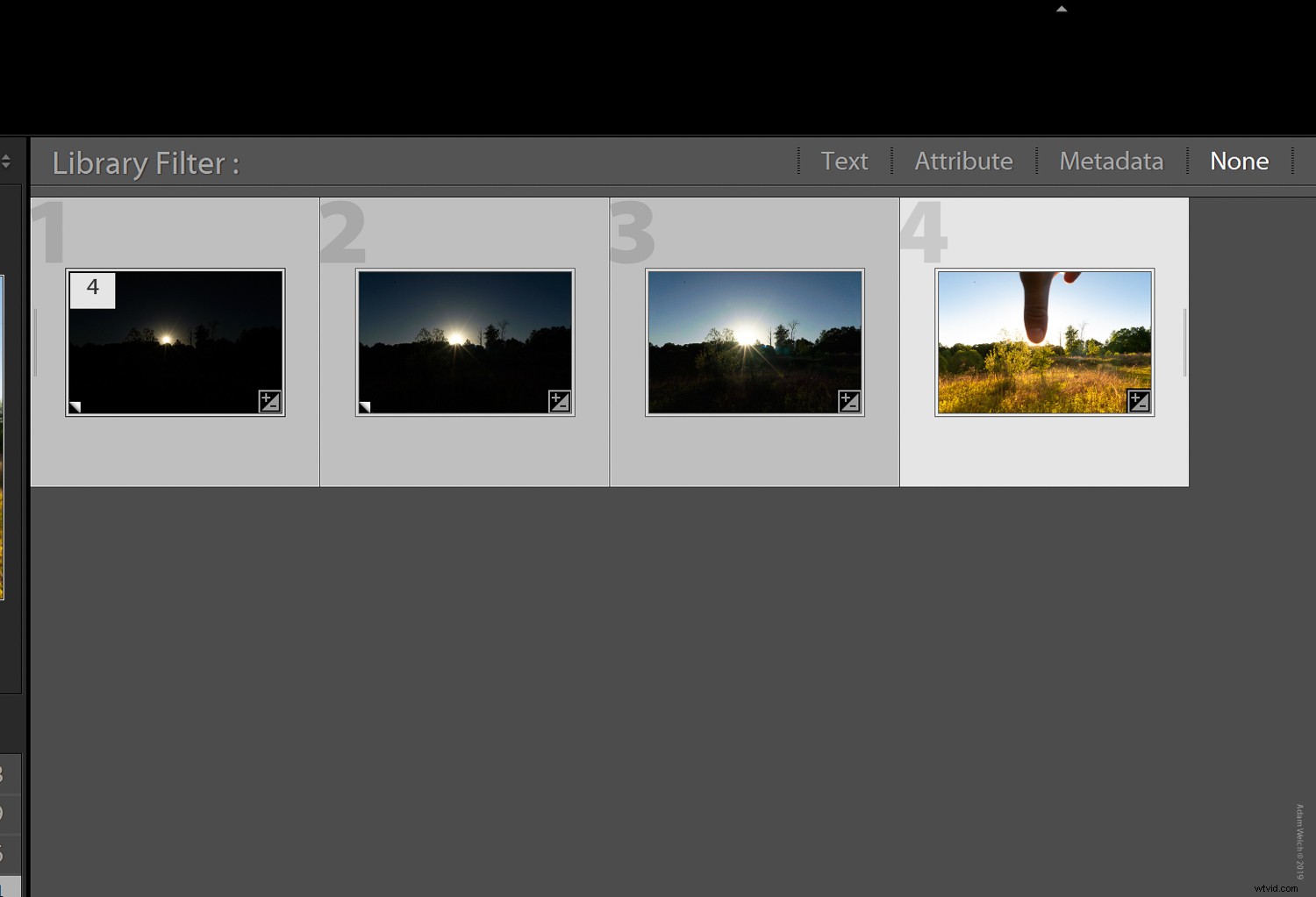
Automatycznie wyrównuj warstwy
Mimo że dołożyliśmy wszelkich starań, aby wszystkie nasze zdjęcia były skomponowane identycznie, dobrą praktyką jest umożliwienie Photoshopowi pomocy w wyrównaniu warstw. W ten sposób pasują tak blisko, jak to możliwe, aby uniknąć niewspółosiowości. Robienie tego jest bardzo proste (humor w Photoshopie) za pomocą „Automatycznie dopasowuj warstwy”. Upewnij się, że wszystkie Twoje warstwy są wybrane przez Ctl+klik lub Cmd+klik (Mac).
Jeśli masz dużą liczbę warstw, szybszym sposobem zaznaczenia ich wszystkich byłoby podświetlenie górnej warstwy, a następnie Shift + kliknięcie dolnej warstwy (lub odwrotnie). Po wybraniu wszystkich warstw wybierz „Edytuj”, a następnie „Automatycznie wyrównuj warstwy”.
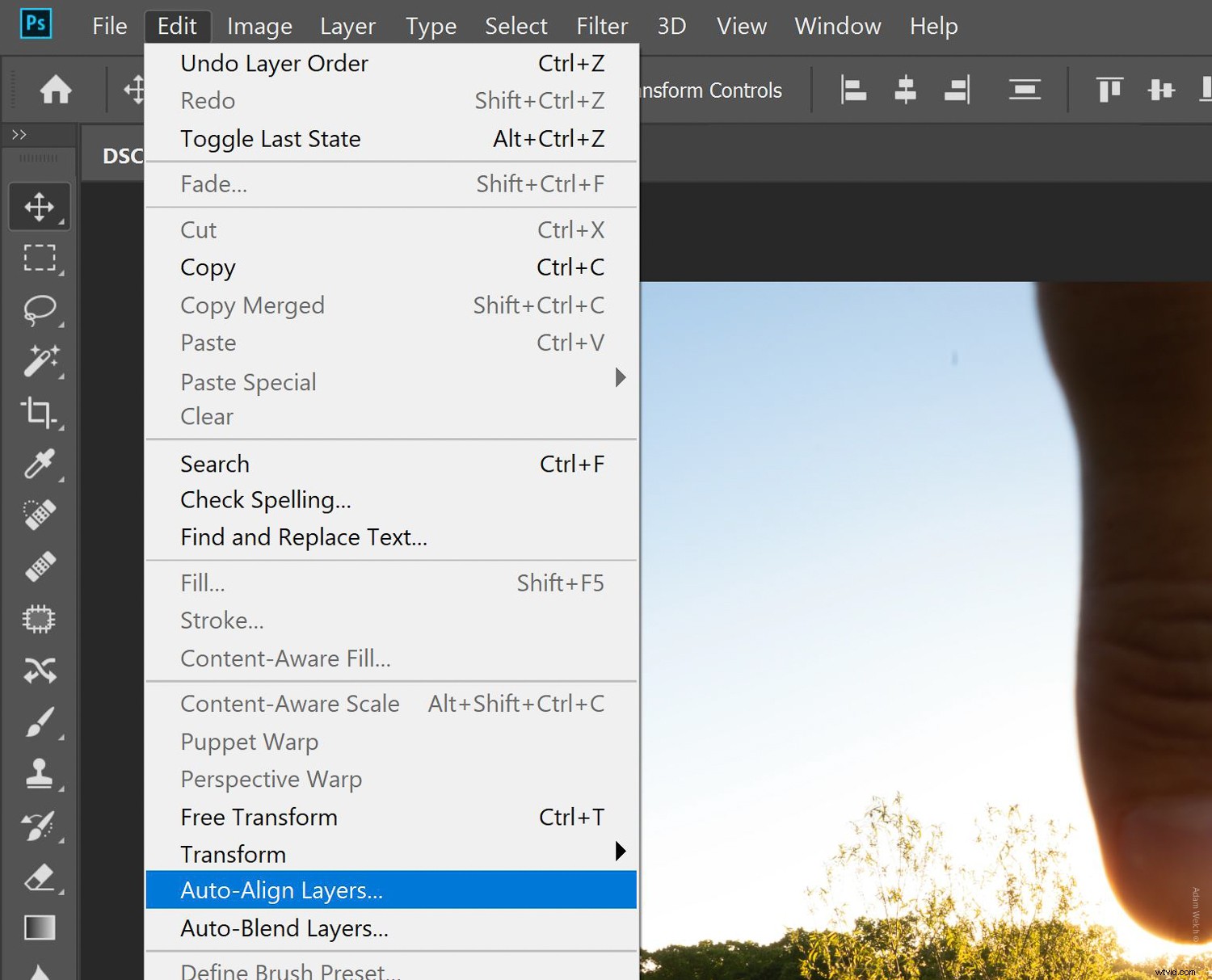
Pozostaw projekcję wyrównania ustawioną na „Auto”.
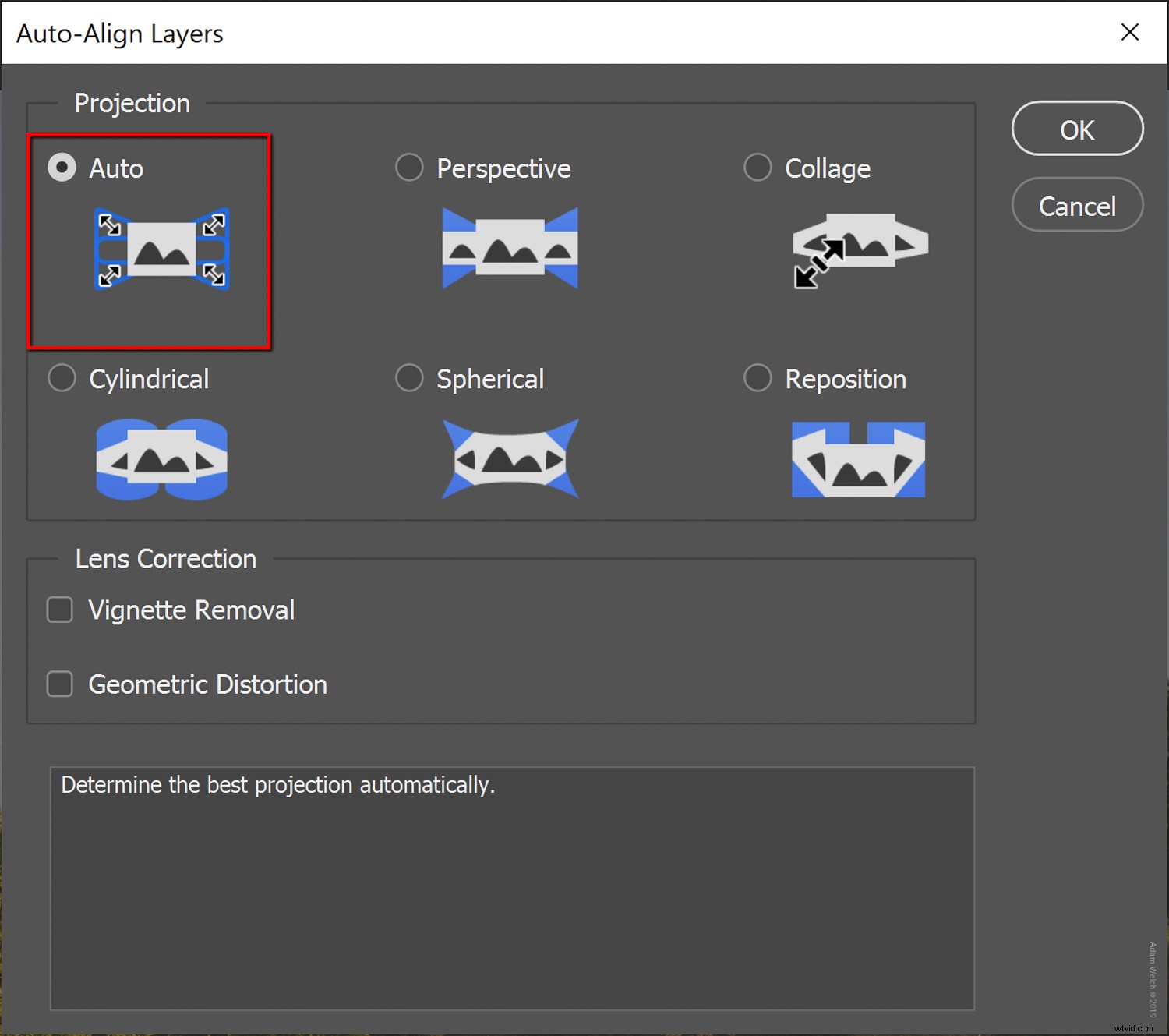
Po tym, jak Photoshop zakończy przygotowywanie tych warstw w celu lepszego wyrównania, możesz zauważyć niewielką granicę obwodu wokół obrazu. Wynika to z wyrównania warstw przez Photoshop. Nie martw się; możesz go wyciąć później.
Dodaj maski warstw
Będziesz musiał włączyć maski warstw, aby móc malować i malować nasze warstwy w trakcie podróży. Wybierz każdą warstwę i dodaj maskę, klikając ikonę maski warstwy. Nie ma potrzeby nakładania maski na najniższą warstwę stosu.
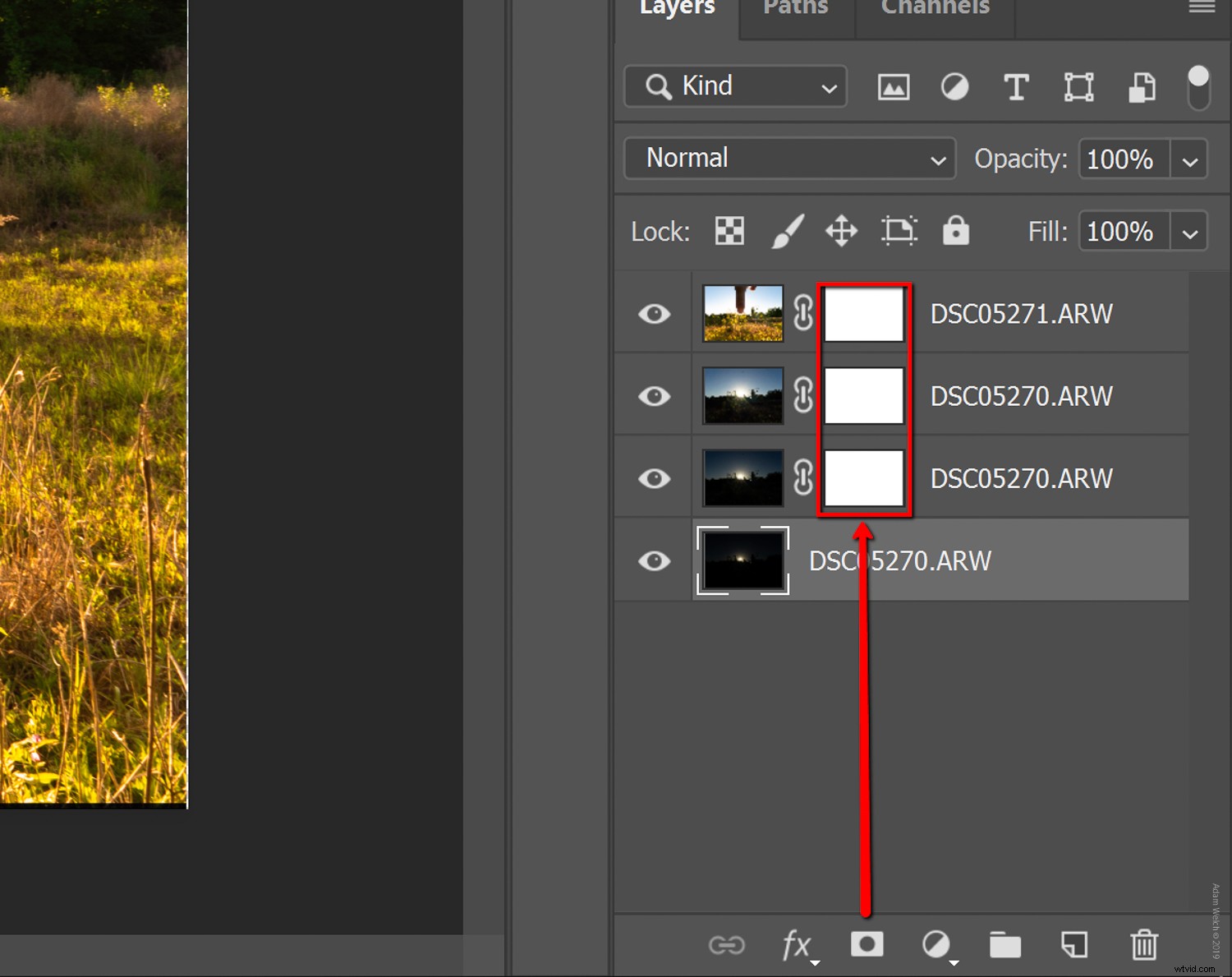
Aby zapoznać się z odświeżającym kursem pracy z maskami warstw, zapoznaj się z tym artykułem autorstwa Jima Hamela.
Połącz warstwy
Teraz, gdy do wszystkich naszych warstw zostały dodane maski, czas zacząć mieszać. Zaczniemy od nieba i usuniemy oczywistą cyfrę ze zdjęcia. Ponieważ maska warstwy jest ustawiona na kolor biały, upewnij się, że malujesz na czarno. Jeśli się zdezorientujesz, pamiętaj stare powiedzenie „czarny kryje, biały odsłania”.
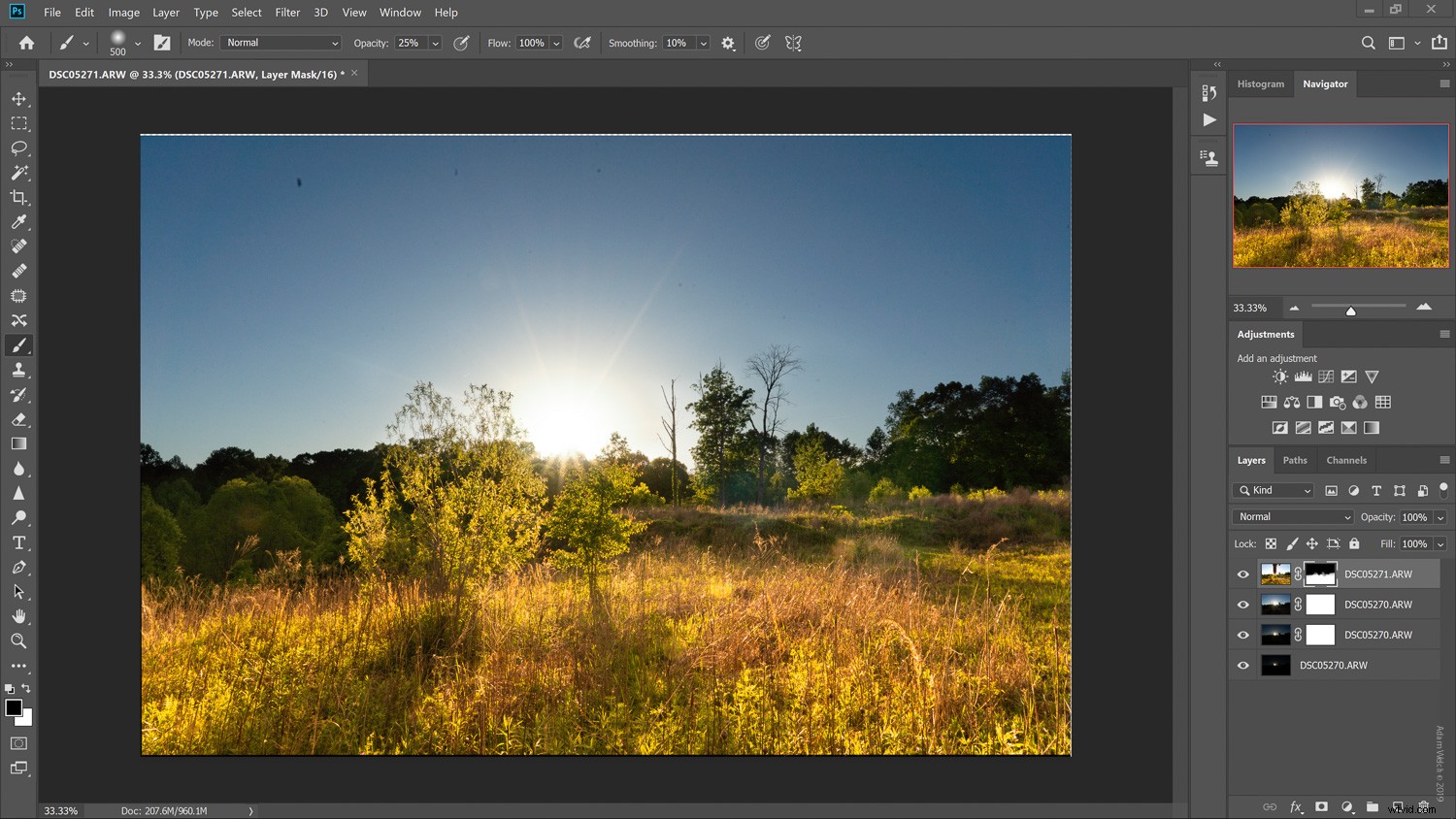
Nawet praca z tak małą liczbą masek warstw może być nieco nieporęczna. Zalecam scalanie każdej warstwy z następną po zakończeniu łączenia każdej części zdjęcia.
Aby scalić ukończone warstwy, po prostu je podświetl i użyj skrótu klawiaturowego Ctl+E (Cmd+E dla komputerów Mac). Pomaga to uniknąć konfliktów z maskowaniem. Połącz swoje warstwy według potrzeb na podstawie konkretnych zdjęć.
Po każdym połączeniu warstw pamiętaj, aby dodać maskę warstwy do wynikowej warstwy.
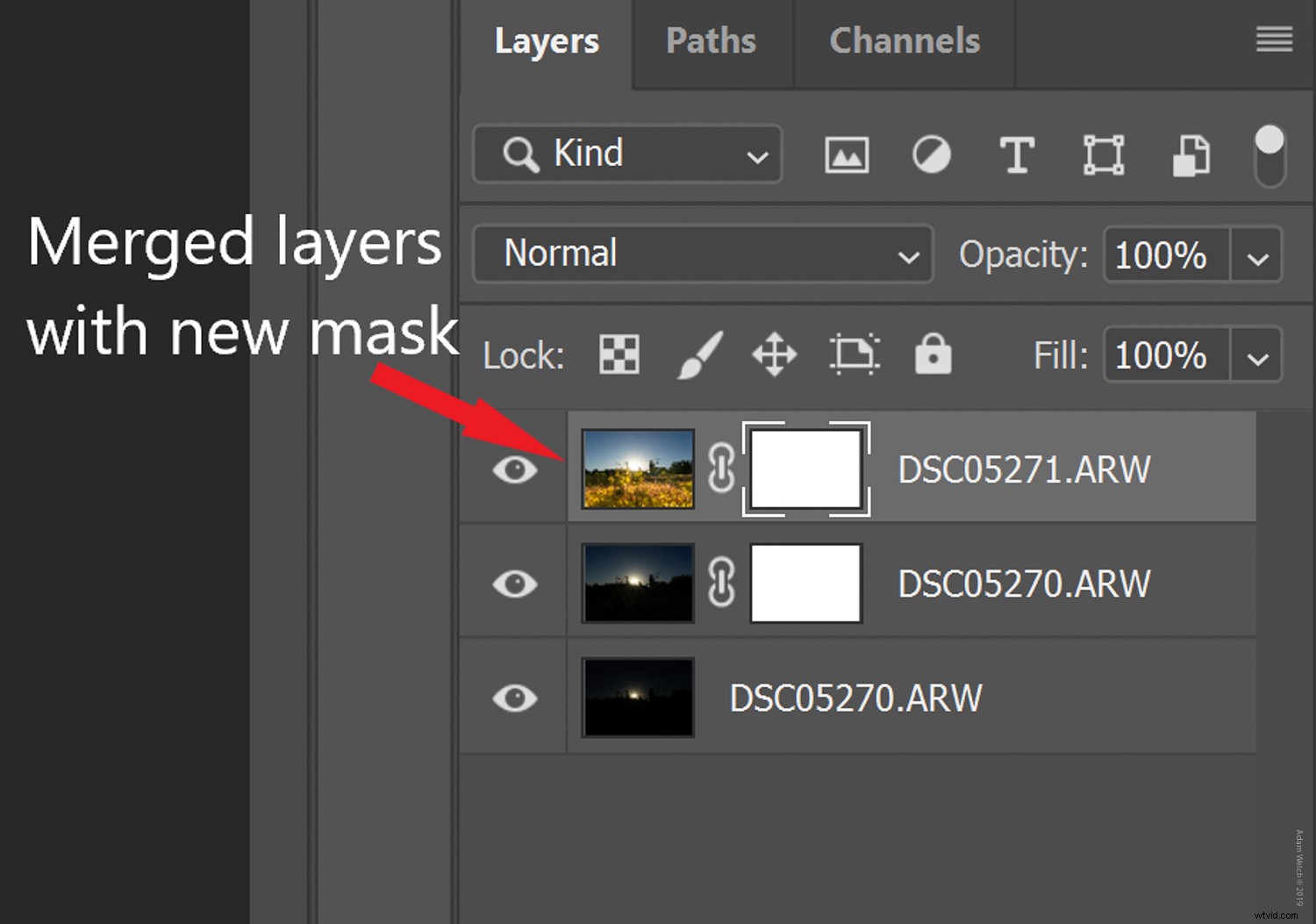
Ostatecznie powinny pozostać dwie warstwy.
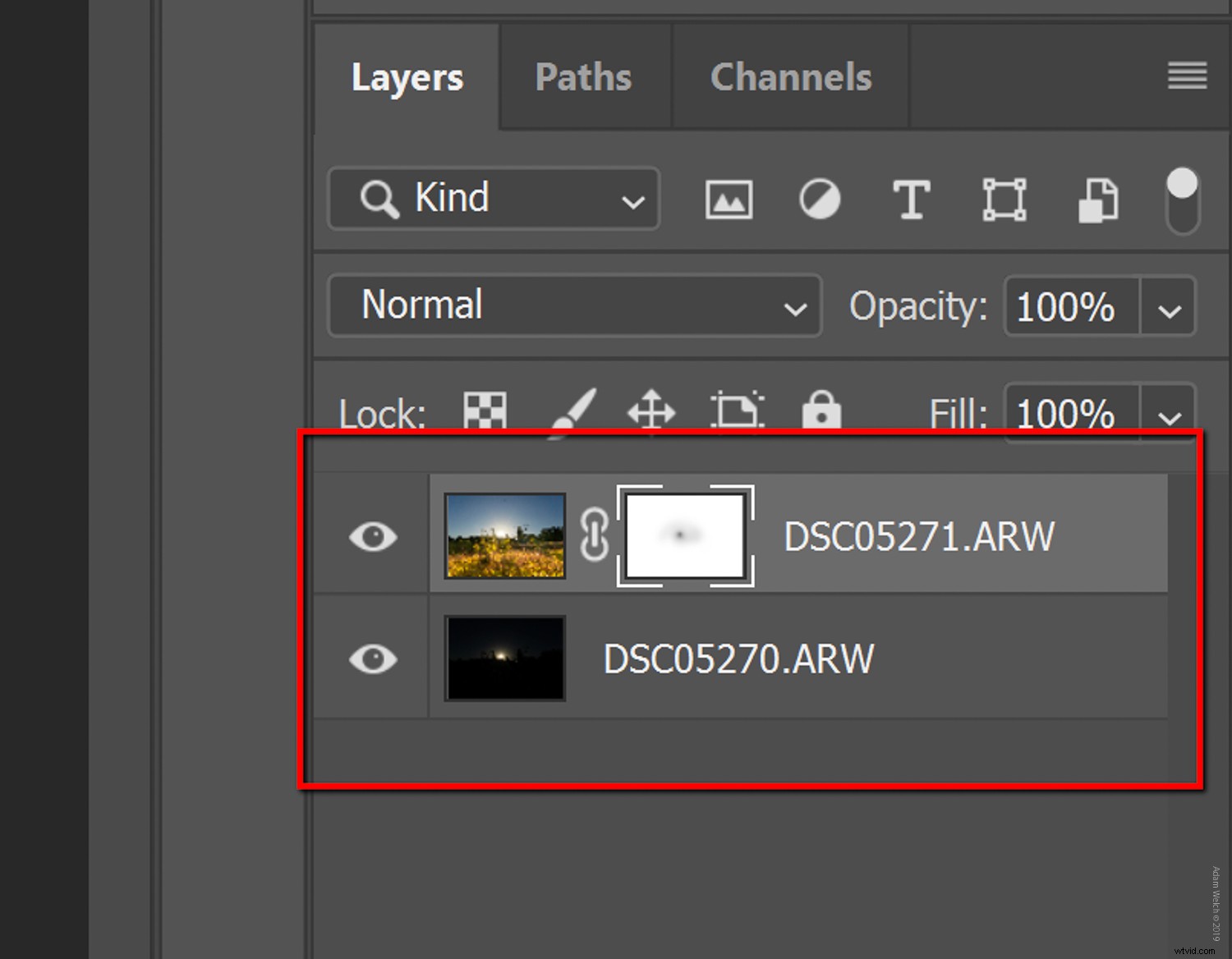
Tutaj sprawy mogą się nieco skomplikować, ponieważ prawdopodobnie będziesz mieć do czynienia z mieszaniem swoich rozbłysków z ciemniejszym otaczającym niebem. Nie śpiesz się. Na początek warto ustawić pędzel na niski przepływ 10-15, a krycie około 15. Następnie stopniowo buduj efekt. Zdecydowanie wymagany jest tutaj miękki pędzelek.
I ta-dah!

Przy odrobinie mieszania udało nam się połączyć cztery obrazy zachodu słońca. Przed opuszczeniem Photoshopa poszedłem dalej i usunąłem te kilka płatków kurzu, a także pozostałe artefakty flary obiektywu, które zdołały umknąć mojemu kciukowi. Po zapisaniu zmian i zamknięciu Photoshopa, nowo zmiksowane zdjęcie zostanie odrzucone z powrotem do Lightrooma w celu przycięcia i ostatecznych poprawek.

Kilka ostatnich słów o pokonaniu słońca…
Istnieje wiele sposobów na obejście możliwości fotografowania bezpośrednio na słońce, aby uzyskać wspaniałe zdjęcia. Większość obejmuje różne filtry i staranne pozycjonowanie.
Przy odrobinie podstawowej wiedzy o Photoshopie możesz zrezygnować z dodatkowego sprzętu i osiągnąć wyniki, które są prawdopodobnie równie dobre lub lepsze niż bardziej tradycyjne metody fotograficzne.
Jest to szczególnie przydatne, jeśli używasz aparatu, który ma mniej niż spektakularny zakres dynamiczny. Jasne, nie powinieneś postrzegać tej techniki jako zamiennika praktykowania solidnych technik fotograficznych, ale zamiast tego zapewnia nam sposób na łatwe przyniesienie do domu zdjęcia, które chcemy pod koniec dnia.
Nie czujesz się zbyt komfortowo z Photoshopem? Mamy Cię w zasięgu ręki!
Sprawdź niektóre ze wspaniałych zasobów dostępnych w Cyfrowej Szkole Fotografii, które nauczą Cię wszystkiego, co możesz chcieć wiedzieć o pracy z warstwami, trybami mieszania i maskowaniem w Photoshopie.
Chcielibyśmy zobaczyć obrazy, które tworzysz z tego samouczka. Podziel się z nami i społecznością dPS w komentarzach poniżej!